Kā pārvietoties Word 2007 tabulā
Uzziniet, kā efektīvi pārvietoties Word 2007 tabulā, izmantojot īsinājumtaustiņus un peles darbības, lai optimizētu savu darba plūsmu.
O rganization diagrammas ir būtiska daļa no daudzu prezentācijas. Programmā PowerPoint 2013 esošās hierarhiskās SmartArt diagrammas ir ideāli piemērotas organizācijas diagrammu izveidei. Varat izveidot diagrammas, kurās parādīti priekšnieki, padotie, kolēģi un palīgi. Varat viegli pārkārtot komandu ķēdi, pievienot jaunus lodziņus vai dzēst lodziņus un lietot izdomātus 3-D efektus.

Šīs diagrammas izveidei izmantotais aizzīmju saraksts pirms konvertēšanas uz SmartArt izskatījās šādi:
Doc
šķaudīt
Īgns
Miegains
Priecīgs
Apkaunojošs
Ņemiet vērā, ka Dopey nav šajā sarakstā. Tas ir tāpēc, ka Dopey diagrammā atrodas īpašā lodziņā, ko sauc par palīgu. Kā pievienot Asistenta lodziņus, uzzināsit vēlāk.
Ņemiet vērā, ka organizācijas diagrammas ir noderīgas ne tikai darbinieku attiecību parādīšanai. Varat arī tos izmantot, lai parādītu jebkāda veida hierarhisku struktūru.
Organizācijas diagrammai var pievienot lodziņu, izsaucot teksta rūti un rediģējot tekstu.
Varat arī izmantot vadīklas lentes cilnē SmartArt rīki, lai pievienotu lodziņus. Viena jauka iezīme, ko nodrošina šīs vadīklas, ir iespēja pievienot palīgu, kas ir lodziņš, kas parādās ārpus hierarhiskās komandķēdes. Tālāk ir norādītas darbības.
Noklikšķiniet uz lodziņa, zem kuras vai blakus vēlaties izveidot jauno lodziņu.
Lentē atveriet cilni SmartArt rīki.
Noklikšķiniet uz pogas Pievienot formu, lai atvērtu izvēles izvēlni. Pēc tam atlasiet vienu no tālāk norādītajām opcijām.
Pievienot formu pirms: ievieto jaunu lodziņu tajā pašā līmenī kā atlasītais lodziņš, tieši pa kreisi no tā.
Pievienot formu pēc: ievieto jaunu lodziņu tajā pašā līmenī kā atlasītais lodziņš, tieši pa labi no tā.
Pievienot formu augšpusē : ievieto jaunu lodziņu virs atlasītā lodziņa.
Pievienot formu zemāk: ievieto jaunu lodziņu zem atlasītā lodziņa.
Pievienot palīgu: ievieto jaunu lodziņu zem atlasītā lodziņa, bet jaunā kaste ir savienota ar īpašu elkoņa savienotāju, lai norādītu, ka kaste ir palīgs, nevis padotais.
Noklikšķiniet uz jaunā lodziņa un pēc tam ierakstiet visu tekstu, kuru vēlaties parādīt lodziņā.
Ja nepieciešams, velciet lodziņu, lai pielāgotu tā atrašanās vietu.
Lai dzēstu lodziņu no organizācijas diagrammas, atlasiet lodziņu un nospiediet Dzēst. PowerPoint automātiski pielāgo diagrammu, lai kompensētu pazaudēto lodziņu.
Dzēšot lodziņu no organizācijas shēmas, jums ir jāievēro drūms klusuma brīdis vai jāsarīko ballīte. Tas viss ir atkarīgs no tā, kura vārds bija lodziņā.
PowerPoint ļauj izvēlēties vienu no četrām metodēm, kā organizācijas diagrammas filiālē sakārtot padotos.
Standarts: pakārtotās formas tiek novietotas vienā līmenī zem augstākās formas.
Abi karājas: Padotie tiek novietoti pa diviem katrā līmenī zem augstākā līmeņa ar savienojošo līniju starp tiem.
Kreisā karāšana: Padotie ir sakrauti vertikāli zem augstākā līmeņa pa kreisi no savienojošās līnijas.
Pakārts pa labi: Padotie ir sakrauti vertikāli zem augstākā līmeņa pa labi no savienojošās līnijas.
Šajā organizācijas shēmā tiek izmantoti visi četri šie izkārtojumi. Šķaudošs, kašķīgs un nekaunīgs lietojiet standarta izkārtojumu. Miegains un laimīgs lietojums Gan Piekārts izkārtojums. Groucho, Harpo un Chico izmanto izkārtojumu Left Hanging, bet Menijs, Mī un Džeks izmanto labo izkārtojumu.
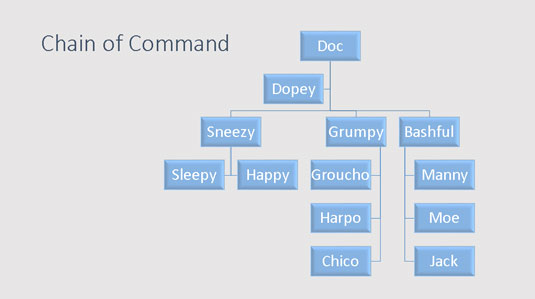
Lai mainītu diagrammas atzara izkārtojumu, vispirms noklikšķiniet uz formas zara augšdaļā un pēc tam lentē noklikšķiniet uz cilnes SmartArt Tools Design. Pēc tam noklikšķiniet uz pogas Izkārtojums grupā Izveidot grafiku un izvēlieties izkārtojuma veidu, kuru vēlaties izmantot.
Uzziniet, kā efektīvi pārvietoties Word 2007 tabulā, izmantojot īsinājumtaustiņus un peles darbības, lai optimizētu savu darba plūsmu.
Šajā sarakstā ir iekļautas desmit populārākās Excel funkcijas, kas attiecas uz plašu vajadzību klāstu. Uzziniet, kā izmantot <strong>Excel funkcijas</strong> efektīvāk!
Uzziniet, kā pievienot papildu analīzes slāņus jūsu Excel diagrammām, lai uzlabotu vizualizāciju un sniegtu precīzākus datus. Šis raksts apraksta visas nepieciešamās darbības.
Uzziniet, kā iestatīt <strong>rindkopas atkāpi</strong> programmā Word 2013, lai uzlabotu dokumenta noformējumu un lasāmību.
Uzziniet, kā pareizi ievietot slejas programmā Word 2010, lai uzlabotu jūsu dokumentu formātu un struktūru.
Apsveriet iespēju aizsargāt Excel 2007 darblapu, lai izvairītos no neplānotām izmaiņām. Uzziniet, kā aizsargāt un atbloķēt šūnas, lai nodrošinātu datu integritāti.
Programmas Excel 2013 PMT funkcija aprēķina periodisko mūža rentes maksājumu. Šī funkcija ir būtiska hipotekāro kredītu maksājumu plānošanai.
Mācieties, kā veikt t-testus Excel programmā, izmantojot datus un aprakstot trīs t-testu veidus, kas noderēs jūsu datu analīzes procesā.
Uzziniet, kā filtrēt datu sarakstu programmā Excel 2016, lai ērti paslēptu nevēlamus ierakstus un strādātu tikai ar nepieciešamajiem datiem.
Uzziniet, kā vienkārši pievienot datu etiķetes diagrammai programmā Excel 2007. Palīdziet noteikt vērtības, kas tiek rādītas katrā datu punktā, izmantojot dažādas izvietošanas un formatēšanas iespējas.







